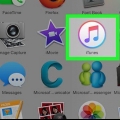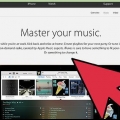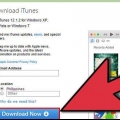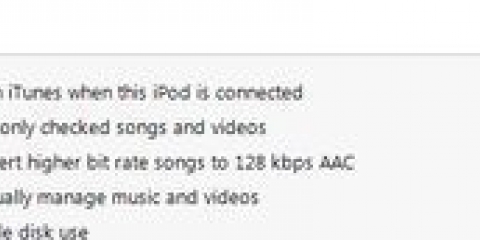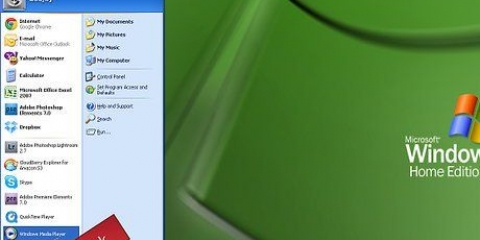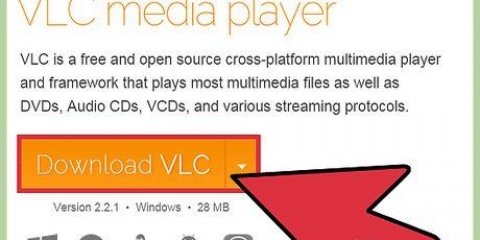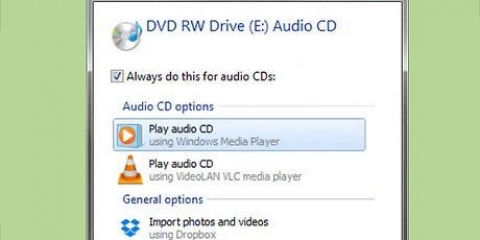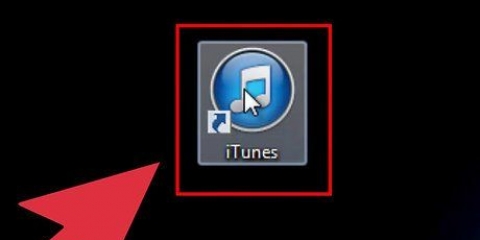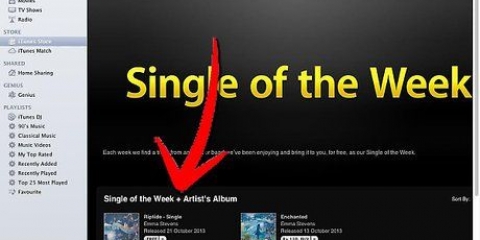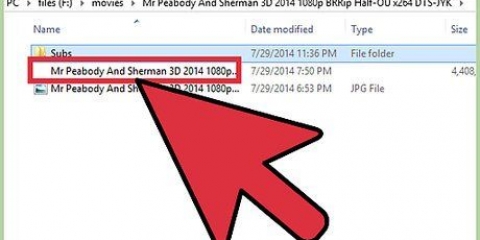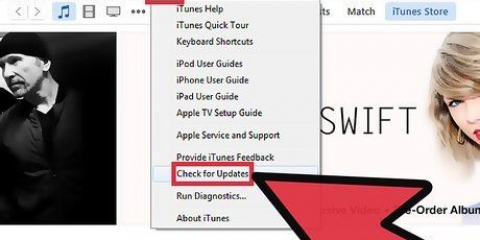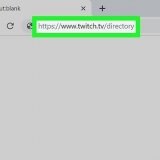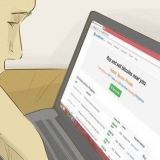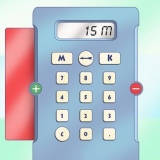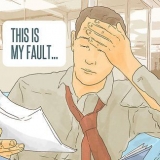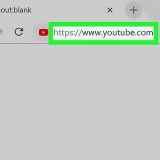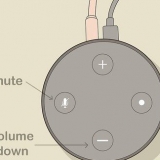Överför musik från windows media player till itunes
Vill du överföra musiksamlingen från Windows Media Player till din iOS-enhet? Det enklaste sättet att göra det är med iTunes, men du måste lägga till all din musik i iTunes-biblioteket först. Du behöver inte flytta filer, men du behöver veta var all musik är lagrad på din dator.
Steg

1. Hitta platsen där Windows Media Player-musik lagras. Windows Media Player laddar musikfiler som är lagrade på din dator. För att ladda den här låten till iTunes behöver du bara veta var alla dina musikfiler finns.
- Öppna Windows Media Player.
- Klick Fil → Hantera bibliotek → musik. Om du inte ser menyraden, tryck på alt-testa.
- Notera alla platser för mapparna där Windows Media Player letar efter musikfiler. Dessa är mappar som innehåller alla musikfiler från Windows Media Player.

2. Du kan också slå samman alla dina musikfiler. Om du har en mängd mappar i ditt Windows Media Player-bibliotek kan det vara lättare att flytta alla filer till iTunes om du lagrar dem på en central plats. iTunes kommer att söka i alla undermappar, så det kommer att kombinera all din musik till en singel musik-mappen hindrar dig inte från att använda dess undermappar för att organisera din musik.

3. Öppna iTunes. När du vet var dina musikfiler är lagrade kan du importera dem till iTunes-biblioteket.

4. Klicka på menyn Fil. Om du inte ser menyraden, tryck på knappen alt.

5. Välj Lägg till mapp till biblioteket. Detta öppnar ett fönster där du kan söka på din dator.

6. Välj den mapp du vill lägga till. För att göra detta, använd de anteckningar du har gjort om var dina musikmappar finns och navigera till den första. Du kan välja en standardmapp och alla underkataloger läggs till automatiskt. Du kan till och med välja hårddisk (C:, D:, etc.) varefter alla musikfiler som den hittar kommer att läggas till.
Om du lägger till hela din enhet lägger du till ljudfiler och musik från program du inte vill ha i iTunes.

7. Upprepa för alla ytterligare mappar. Om du har slagit ihop all din musik till en rotmapp behöver du bara lägga till den. Om din musik finns överallt och ingenstans på din dator, måste du lägga till varje mapp som du vill ska inkluderas i biblioteket.

8. Konvertera skyddade WMA-filer. Det är inte möjligt att lägga till skyddade WMA-filer till ditt iTunes-bibliotek. Det här är Windows Media Player-filer med kopieringsskydd. För att lägga till dessa filer måste du först ta bort säkerheten. Se instruktionerna för detaljerade instruktioner.
"Överför musik från windows media player till itunes"
Оцените, пожалуйста статью